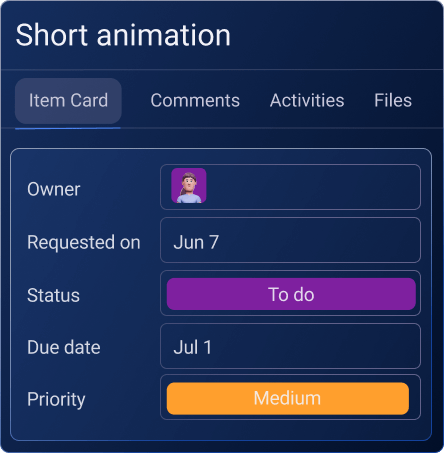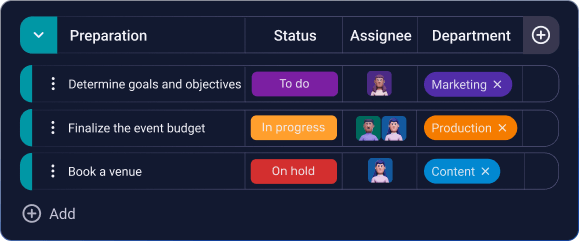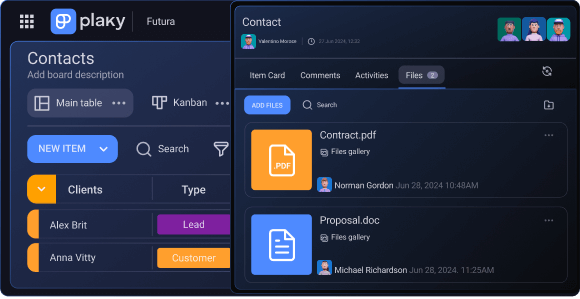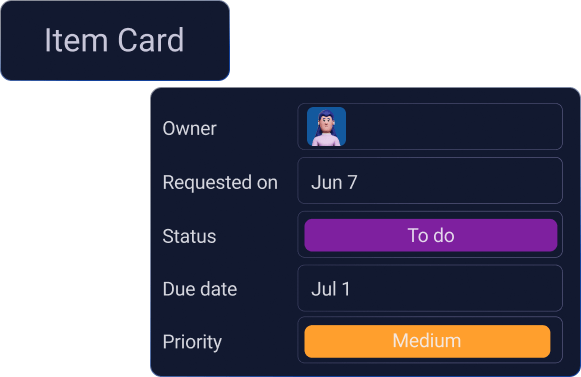VERGLEICHEN
UNTERNEHMENSFORM
KUNDENGESCHICHTEN

Jesse Tutt
Gründer und CEO von Guru
“Eines der besten Dinge an Plaky ist, dass wir alles
klar und deutlich hinterlegt haben, einschließlich Status, Fälligkeitsdaten, Labels
und zusätzlicher Kommentare”
Mehr erfahren
- Produkt
- Lösungen
- Resourcen
VORTSCHRITTSVERFOLGUNG
PRODUKTIVITÄT
UNTERNEHMENSFORM
SUPPORT
KUNDENGESCHICHTEN

Jesse Tutt
Gründer und CEO von Guru
“Eines der besten Dinge an Plaky ist, dass wir alles
klar und deutlich hinterlegt haben, einschließlich Status, Fälligkeitsdaten, Labels
und zusätzlicher Kommentare”
Mehr erfahren